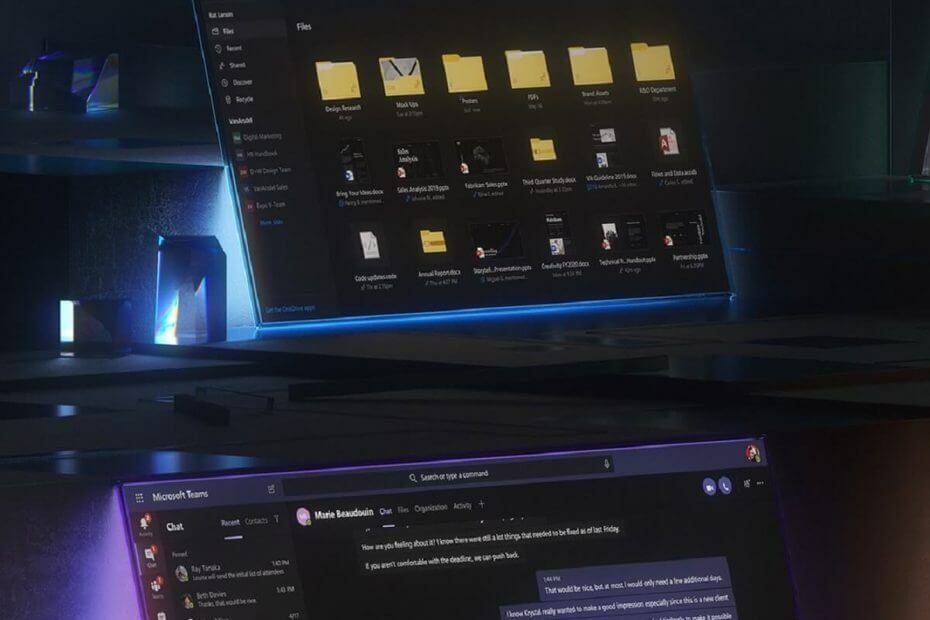تم اختبار الإصلاحات لخطأ updates.exe
- Updates.exe هو ملف قابل للتنفيذ لنظام التشغيل Windows ولا يمكن الوثوق به.
- لاحظ أن كلا من updates.exe و update.exe قد يشكلان خطرًا على جهاز الكمبيوتر.
- يمكن أن يؤدي تشغيل مدقق ملفات النظام ومسح DISM إلى إصلاح الخطأ في أي وقت من الأوقات.

Xالتثبيت عن طريق النقر فوق ملف التنزيل
سيقوم هذا البرنامج بإصلاح أخطاء الكمبيوتر الشائعة ، ويحميك من فقدان الملفات ، والبرامج الضارة ، وفشل الأجهزة ، وتحسين جهاز الكمبيوتر الخاص بك لتحقيق أقصى أداء. إصلاح مشكلات الكمبيوتر وإزالة الفيروسات الآن في 3 خطوات سهلة:
- قم بتنزيل Restoro PC Repair Tool التي تأتي مع التقنيات الحاصلة على براءة اختراع (براءة اختراع متاحة هنا).
- انقر ابدأ المسح للعثور على مشكلات Windows التي قد تتسبب في حدوث مشكلات بجهاز الكمبيوتر.
- انقر إصلاح الكل لإصلاح المشكلات التي تؤثر على أمان الكمبيوتر وأدائه.
- تم تنزيل Restoro بواسطة 0 القراء هذا الشهر.
يتم تثبيت العديد من الملفات على Windows إما من خلال التحديثات أو تنزيل الملفات. يمكن أن تكون هذه الملفات مشروعة ، بينما بعضها عبارة عن برامج ضارة أو فيروسات. ومع ذلك ، يعد ملف updates.exe أحد تلك الملفات التي يجب على المستخدمين مراعاتها.
ملف آخر يجب إزالته هو ملف الرسالة المنبثقة SLU_Updater.exe على أجهزة الكمبيوتر التي تعمل بنظام Windows.
ما هو Updates.exe؟
يشتكي العديد من المستخدمين من رؤية ملف updates.exe على أجهزة الكمبيوتر الخاصة بهم ولا يعرفون ما يعنيه أو يفعله. إنه ملف قابل للتنفيذ لنظام التشغيل Windows نظرًا لامتداد.أمتداد الملف exe ضده.
بالإضافة إلى، تروجان: Win32 / Sulunch! gmb أو تروجان: Win32 / Tookibe. ب! بت (تم الكشف عنها بواسطة Microsoft) ، و حصان طروادة. Win32.Scar.fwsf أو حصان طروادة. Win32.Scar.lpco (تم اكتشافه بواسطة Kaspersky) لمشاركة هذا الاسم.
هل يختلف updates.exe عن update.exe؟
يختلف ملف updates.exe قليلاً عن ملف update.exe. اختلافاتهم الأساسية هي:
- الاختلاف في الهجاء - معظم المستخدمين لا يلاحظون الاختلاف في الهجاء. ومع ذلك ، فإن الملفين مختلفان ويعنيان كيانين مختلفين ، على الرغم من تشابههما في بعض الحالات.
- مجموعة متنوعة من التطبيقات المختلفة - هم مختلفون في أن update.exe هو نوع من عائلة IRCBot من الديدان وأحصنة طروادة الخلفية IRC. يبدو كرسالة خطأ. بينما يكون ملف updates.exe عبارة عن ملف ملف Windows القابل للتنفيذ، كما قيل سابقًا.
ومع ذلك ، فإن التحديثات.exe و update.exe لديهما شيء واحد مشترك: يمكن أن يكونا برامج ضارة أو فيروسات. وهذا يعني أن وجودها يمكن أن يكون خطيرًا على جهاز الكمبيوتر الخاص بك.
كيف أصلح خطأ updates.exe؟
قم بما يلي قبل متابعة أي عملية متقدمة لاستكشاف الأخطاء وإصلاحها:
- أوقف أي اتصالات عن بعد من جهاز الكمبيوتر الخاص بك.
- قم بإنشاء نسخة احتياطية لصورة النظام لتجنب فقدان البيانات.
- أعد تشغيل Windows في الوضع الآمن وتحقق من استمرار خطأ updates.exe.
إذا لم تتمكن من إصلاح الخطأ ، فتابع الحلول التالية.
1. قم بتشغيل SFC و DISM لإصلاح ملفات النظام التالفة
- انقر بزر الماوس الأيسر فوق ملف يبدأ زر ، اكتب موجه الأمر، ثم حدد تشغيل كمسؤول.
- انقر نعم إذا كان التحكم في حساب المستخدم يظهر موجه.
- اكتب ما يلي واضغط يدخل:
sfc / scannow
- اكتب الأوامر التالية واضغط يدخل:
DISM / عبر الإنترنت / تنظيف الصورة / استعادة الصحة
- أعد تشغيل الكمبيوتر وتحقق من استمرار ظهور updates.exe.
سيكتشف فحص SFC و DISM ملفات النظام الفاسدة واستعادة الملفات التالفة. يفحص كيفية إصلاح التشغيل كخيار المسؤول لا يعمل على أجهزة الكمبيوتر الخاصة بهم.
نصيحة الخبراء:
برعاية
يصعب معالجة بعض مشكلات الكمبيوتر ، خاصةً عندما يتعلق الأمر بالمستودعات التالفة أو ملفات Windows المفقودة. إذا كنت تواجه مشكلات في إصلاح خطأ ما ، فقد يكون نظامك معطلاً جزئيًا.
نوصي بتثبيت Restoro ، وهي أداة ستقوم بفحص جهازك وتحديد الخطأ.
انقر هنا للتنزيل وبدء الإصلاح.
في بعض الأحيان ، قد يستغرق إجراء فحص SFC و DISM يدويًا بعض الوقت ، لذلك نوصيك أيضًا بمحاولة استخدام أداة مخصصة مثل Restoro للقيام بذلك تلقائيًا.
يمكن أن يساعدك هذا البرنامج في فحص جهازك وتقديم تقرير مفصل بعد ذلك بملفات النظام المفقودة أو التالفة ، ثم المتابعة لتحديد موقع الأجزاء السليمة كبديل.
⇒احصل على Restoro
2. استعادة نظام التشغيل
- انقر بزر الماوس الأيسر فوق ملف يبدأ زر واكتب يعيد، ثم انقر فوق إنشاء نقطة استعادة.
- اذهب إلى حماية النظام علامة التبويب وحدد استعادة النظام.

- اختر استعادة نظام مختلفة وانقر التالي لتحديد نقطة استعادة معينة.

- حدد آخر مرة عمل فيها جهاز الكمبيوتر الخاص بك بشكل مثالي ، وانقر فوق التالي.

- انقر على ينهي زر.
تعمل ميزة "استعادة النظام" على إرجاع جهاز الكمبيوتر الخاص بك إلى آخر مرة كان يعمل فيها بشكل صحيح ، مما يؤدي إلى إزالة الملفات الفاسدة مثل updates.exe. يفحص كيفية إصلاح نقطة الاستعادة إذا كانت لا تعمل وإذا كان لديك أي مشاكل في تشغيله.
- هل نحتاج حقًا إلى قناة تحديث Friends & Community على Xbox؟
- UsbHub3.sys خطأ شاشة زرقاء: الأسباب وكيفية الإصلاح
3. قم بإلغاء تثبيت البرامج المثبتة مؤخرًا
- يضعط شبابيك + ر مفاتيح لفتح يجري مربع الحوار ، اكتب appwiz.cpl، وانقر نعم لفتح البرنامج والميزات.
- اذهب إلى إضافة أو إزالة البرامج خيار ، حدد البرنامج الذي تريد إزالته ، ثم انقر فوق الغاء التثبيت زر.

- اتبع المطالبة التي تظهر على الشاشة لإكمال العملية ، ثم أعد تشغيل الكمبيوتر.
يمكن أن يكون ملف updates.exe ملفًا لتطبيق تم تثبيته مؤخرًا على جهاز الكمبيوتر الخاص بك. لذلك ، يجب أن يؤدي إلغاء تثبيت التطبيق إلى إصلاحه. اقرأ عن الآخرين طرق لإلغاء تثبيت التطبيقات على جهاز الكمبيوتر الخاص بك.
4. تحديث نظام التشغيل Windows
- يضعط شبابيك + أنا مفتاح لفتح إعداد Windowsالتطبيق s.
- يختار التحديثات والأمان.

- انقر فوق تحديث ويندوز واختر تحقق من وجود تحديثات.

إذا كانت هناك أية تحديثات متوفرة ، فسيبحث عنها ويقوم بتثبيتها.
سيؤدي تحديث نظام التشغيل Windows إلى إصلاح الأخطاء الموجودة على جهاز الكمبيوتر الخاص بك وتحديث برامج التشغيل الخاصة بك. يمكنه حل خطأ updates.exe. أقرأ عن إصلاح Windows غير متصل لتحديث الخدمة إذا حدث الخطأ على جهاز الكمبيوتر الخاص بك.
بشكل قاطع ، يمكن لقرائنا التحقق من أفضل برامج مكافحة الفيروسات لأجهزة الكمبيوتر التي تعمل بنظام Windows لحماية أجهزة الكمبيوتر الخاصة بهم.
أخبرنا بالحلول التي نجحت معك في منطقة التعليقات أدناه.
هل ما زلت تواجه مشكلات؟ قم بإصلاحها باستخدام هذه الأداة:
برعاية
إذا لم تحل النصائح المذكورة أعلاه مشكلتك ، فقد يواجه جهاز الكمبيوتر الخاص بك مشكلات Windows أعمق. نوصي تنزيل أداة إصلاح الكمبيوتر (مصنفة بدرجة كبيرة على TrustPilot.com) للتعامل معها بسهولة. بعد التثبيت ، ما عليك سوى النقر فوق ملف ابدأ المسح زر ثم اضغط على إصلاح الكل.